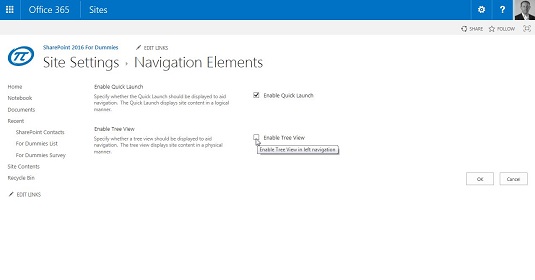Els llocs de l'equip de SharePoint mostren una llista d'enllaços de navegació a la navegació d'inici ràpid al costat esquerre de la pàgina. El llançament ràpid, també conegut com a Navegació actual, mostra enllaços al contingut del lloc destacat, com ara aplicacions i pàgines. Per defecte, el lloc de l'equip Quick Launch inclou tres enllaços molt importants:
- Inici: un enllaç de tornada a la pàgina d'inici principal del lloc de l'equip.
- Documents: un enllaç directe a l'aplicació Documents.
- Contingut del lloc: un enllaç a la pàgina de contingut del lloc. La pàgina Contingut del lloc mostra totes les aplicacions del lloc.
La navegació d'inici ràpid ocupa un espai valuós. Depenent del dispositiu que utilitzeu, és possible que vulgueu amagar l'inici ràpid mentre treballeu amb una aplicació. Podeu amagar l'inici ràpid i fer-se càrrec de tota la pantalla fent clic al botó Expansió de pàgina completa a l'extrem superior dret de la pantalla.
Podeu gestionar el llançament ràpid de la mateixa manera que gestioneu la barra d'enllaços superiors; tanmateix, el llançament ràpid no té la capacitat d'heretar del lloc principal. En lloc d'això, els elements que apareixen al llançament ràpid estan determinats per les aplicacions que afegiu al lloc i els enllaços que afegiu manualment al llançament ràpid. Cada aplicació continguda en un lloc pot mostrar un enllaç a si mateixa al llançament ràpid.
Podeu afegir o eliminar fàcilment una aplicació de l'inici ràpid mitjançant la configuració de l'aplicació:
Navegueu a l'aplicació que voleu afegir o eliminar de l'inici ràpid.
Per exemple, feu clic a l'aplicació Documents a la pàgina Contingut del lloc.
Feu clic a la pestanya Biblioteca de la cinta i, a continuació, feu clic a Configuració de la biblioteca.
Apareix la pàgina de configuració de la biblioteca.
A la secció Configuració general, feu clic a l'enllaç Nom de la llista, Descripció i navegació.
Apareix la pàgina de configuració general.
A la secció Navegació, indiqueu si voleu incloure la llista o la biblioteca a l'inici ràpid seleccionant Sí o No.
Feu clic al botó Desa.
Els enllaços de l'actualització d'inici ràpid per reflectir els vostres canvis.
També podeu desactivar completament l'inici ràpid per a un lloc. Podeu afegir una jerarquia de llocs anomenada vista d'arbre al tauler de navegació esquerre en lloc de l'inici ràpid. Si deixeu activat l'inici ràpid, la vista d'arbre apareix a sota de l'inici ràpid. Per realitzar qualsevol d'aquestes tasques, seguiu aquests passos:
Feu clic a la icona d'engranatge Configuració i seleccioneu Configuració del lloc per al lloc que voleu gestionar.
A la secció Aspecte i sensació, feu clic a l'enllaç Visualització d'arbre. (Si utilitzeu SharePoint Online, l'enllaç s'anomena Elements de navegació en lloc de Vista d'arbre.)
Apareix la pàgina Vista d'arbre/Elements de navegació. Aquí hi ha la pàgina Vista d'arbre / Elements de navegació.
Trieu si voleu activar l'inici ràpid o la vista en arbre o totes dues seleccionant les caselles de verificació Habilita l'inici ràpid i/o la vista en arbre.
Feu clic a D'acord.
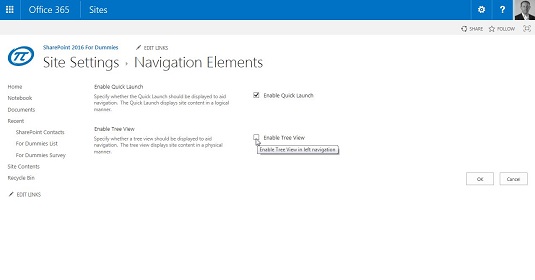
La pàgina de vista d'arbre/elements de navegació s'utilitza per activar o desactivar l'inici ràpid i la vista d'arbre.